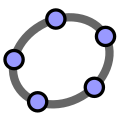Geogebra, une utilisation dès le primaire
Geogebra est un outil dédié à la géométrie et a le mérite d’être ouvert. Contrairement à de nombreux exerciseurs à installer ou à utiliser en ligne, il est très présent dans le monde de l’éducation et son utilisation est possible de la maternelle à l’université. Alors, pourquoi s’en priver ?
On trouve Geogebra en ligne et en téléchargement sur toutes les plateformes : windows, mac, linux, android et IOS ; la meilleure façon de l’utiliser avec les élèves est de l’installer sur les postes de la classe. De cette façon, on n’est aucunement dépendant de la connexion internet.
Vous trouverez ici le lien de téléchargement : https://www.geogebra.org/download?l...
Vous pouvez télécharger et installer la version Geogebra Classic 5 ou 6
Installation et présentation
- Installation sur ordinateur sur les principaux systèmes d’exploitation
- Présentation générale
Adaptation de l’interface
L’interface globale de Geogebra n’est évidemment pas adaptée à nos jeunes élèves. Voici une video et un pdf qui en détaillent les étapes d’adaptation :
- Vidéo
- Adaptation interface
Vous y verrez comment activer ou désactiver les axes des abscisses et des ordonnées, le quadrillage, simplifier les menus en ne conservant que les items qui vous intéressent.
<media1110|insert|center>
| Lien fichier geogebra | Descriptif |
|---|---|
| Niveau 1 | points, segments, droites |
| Niveau 2 | points, segments, droites, milieu, intersection |
| Niveau 3 | points, segments, droites, milieu, intersection, perpendiculaires, parallèles |
| Niveau 4 | points, segments, droites, milieu, intersection, perpendiculaires, parallèles, polygones, polygones réguliers |
| Niveau 5 | points, segments, droites, milieu, intersection, perpendiculaires, parallèles, polygones, polygones réguliers, cercle centre point, cercle centre rayon |
A noter que les icônes peuvent être hiérarchisées dans des sous menus, ou pas !
Intégrer une image
Les exemples que l’on peut trouver sont nombreux où l’utilisation d’une image permet de booster les possibilités de geogebra ; pour nos jeunes élèves reconnaître des formes géométriques sur une figure, reproduire le plan de la cour de l’école d’après une capture d’écran via google maps etc…
Un exemple avec l’image d’une constellation.
Le clic droit dans Geogebra : nommer, cacher, faire apparaître
Il ne faut pas hésiter à abuser du clic droit sur les objets créés avec géogébra. Cela fait apparaître un menu contextuel souvent très étoffé où de nombreuses actions sont permises y compris celles du programmeur.
Produire un fichier autocorrectif
Comment générer des fichiers autocorrectifs sous Geogebra ? En utilisant une fonction simple de programmation à l’aide d’un bouton booléen ou encore en utilisant l’animation d’un point
- Création d’une correction qui apparaît en cochant un bouton
Voici un fichier réalisé avec cette méthode ; il peut être adapté à tous les types de transformations : translation, symétrie axiale ou centrale, rotation, homothétie (agrandissement, réduction) : repérage sur quadrillage 1
- Création d’une correction à l’aide de la fonction animation d’un point
Voici un fichier réalisé avec cette méthode : il est transposable, comme le précédent, avec tous les types de transformations géométriques : Symétrie 1
Constructions inférentes
Ce type d’exercice oblige l’enfant à analyser les propriétés de certains objets géométriques pour en déduire de nouveaux points de construction.
3 exemples ci-dessous :
Une énigme avec Geogebra
Il s’agit simplement de trouver un indice sur une image en utilisant un programme de construction.
Un exemple autour d’une énigme astronomique. Attention, ce fichier n’est qu’un exemple ; on pourra évidemment en simplifier l’approche pour les enfants.
Attention ! les icônes du menu de geogebra sont déroulants et il faut donc cliquer dessus pour voir et sélectionner un item, parallèle ou perpendiculaire, par exemple.
Le fichier source ici : Enigme géométrique
Quelques astuces
On peut facilement conditionner l’affichage d’un objet à la réponse à un champ texte. On peut imaginer que l’enfant ne va pouvoir afficher la vérification que si l’enseignant lui donne un code. Par exemple, la fiche agrandissement 8765 pourrait avoir le code 1234 (compléments des chiffres à 9) assez difficile à décrypter pour l’enfant mais simple à mémoriser pour l’enseignant
Pour cela, on doit lier un nombre créé en amont, « Code » par exemple à un champ-texte. Dans la barre de saisie, on crée d’abord le nombre en écrivant : Code=0 puis on passe à la création du champ texte que l’on lie à ce nombre. Cela aura pour effet d’attribuer à « Code » la valeur entrée dans le champ (attention, il s’agit d’un nombre !)
Le fichier source ici : agrandissement 8765 (l’interface n’a pas été simplifiée pour que vous puissiez modifier tous les éléments)
D’autres exemples ici avec les Approxsymétries ; il s’agit de tracer approximativement le polygone symétrique par rapport à une droite quelconque.
| Approxsymétrie N2 2577 | Approxsymétrie N2 5733 | Approxsymétrie N2 1548 |
|---|---|---|
| Approxsymétrie N2 1695 | Approxsymétrie N2 6012 | Approxsymétrie N2 4702 |
La communauté Geogebra
Cerise sur le gâteau, vous êtes loin d’être seuls à explorer ce monde plein de promesses. On peut utiliser les nombreuses ressources en ligne dans la communauté Geogebra et s’inscrire avec identifiant et mot de passe pour la rejoindre :
https://www.geogebra.org/m/cngmubdm
Le site de Daniel Mentrard :
http://dmentrard.free.fr/GEOGEBRA/M...
http://dmentrard.free.fr/GEOGEBRA/M...